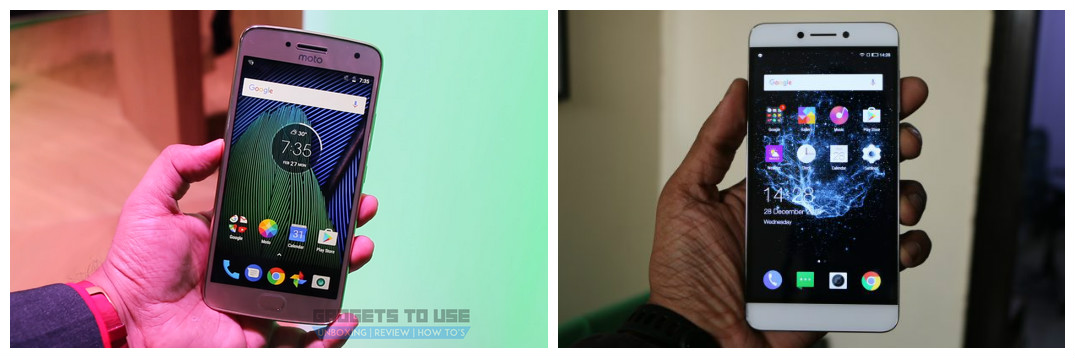ஆங்கிலத்தில் படியுங்கள்
உங்கள் ஐபோன் தொடுதிரை சரியாக இயங்கவில்லையா? அல்லது, உங்கள் கைகள் அழுக்காக இருக்கிறதா? காரணம் எதுவாக இருந்தாலும், எளிய குரல் கட்டளைகளைப் பயன்படுத்தி இப்போது உங்கள் ஐபோனை எளிதாகக் கட்டுப்படுத்தலாம். இந்த கட்டுரையில், குரலைப் பயன்படுத்தி உங்கள் ஐபோனைக் கட்டுப்படுத்த ஒரு படிப்படியான செயல்முறையை நாங்கள் உங்களுக்குக் கூறுவோம்.
குரலைப் பயன்படுத்தி உங்கள் ஐபோனைக் கட்டுப்படுத்தவும்
ஆப்பிள் iOS 13 உடன் குரல் கட்டுப்பாட்டு அம்சத்தை அறிமுகப்படுத்தியது மற்றும் iOS 14 உடன் அதை இன்னும் சிறப்பாக செய்தது. உங்கள் குரலுடன் தட்டவும், ஸ்வைப் செய்யவும், தட்டச்சு செய்யவும் மேலும் பலவற்றைச் செய்ய உங்கள் சாதனத்துடன் செல்லவும் தொடர்பு கொள்ளவும் இதைப் பயன்படுத்தலாம். இதில் அடிப்படை வழிசெலுத்தல், சைகைகள், ஆணையிடுதல், அணுகல் கட்டளைகள் மற்றும் உரை வழிசெலுத்தல், தேர்வு, திருத்துதல் மற்றும் நீக்குதல் ஆகியவை அடங்கும்.
ஐபோனில் குரல் கட்டுப்பாட்டை இயக்குவதற்கான படிகள் (iOS 14)



1] உங்கள் ஐபோனில் அமைப்புகளைத் திறக்கவும்.
கூகுள் பிளேயில் ஆப்ஸ் அப்டேட் ஆகவில்லை
2] கீழே உருட்டி அணுகல் என்பதைக் கிளிக் செய்க.
3] அணுகலின் கீழ் குரல் கட்டுப்பாட்டைக் கிளிக் செய்க.
4] அம்சத்தை அமைக்க திரையில் கேட்கும் படிகளைப் பின்பற்றவும்.
5] பின்னர், குரல் கட்டுப்பாட்டை இயக்க மாற்று என்பதை இயக்கவும்.
6] ' ஹே சிரி, குரல் கட்டுப்பாட்டை இயக்கவும் 'என்று கூறி குரல் கட்டுப்பாட்டை இயக்கலாம்.



இயக்கியதும், கட்டளையைப் பயன்படுத்தி உங்கள் சாதனத்தைக் கட்டுப்படுத்தலாம். அமைப்புகள்> அணுகல்> குரல் கட்டுப்பாடு> கட்டளைகளைத் தனிப்பயனாக்குதல் ஆகியவற்றில் இருக்கும் கட்டளைகளை நீங்கள் சரிபார்க்கலாம். இங்கே, நீங்கள் இருக்கும் கட்டளைகளை மாற்றுவது மட்டுமல்லாமல், உங்கள் விருப்பத்தின் அடிப்படையில் புதிய கட்டளைகளையும் உருவாக்கலாம்.
ஃபேஸ் ஐடியுடன் ஐபோன்கள் சிறப்பு கவனம் விழிப்புணர்வு அமைப்பைக் கொண்டுள்ளன. இந்த அமைப்பு நீங்கள் காட்சியைப் பார்க்கிறீர்களா இல்லையா என்பதைப் பொறுத்து கேட்க அல்லது நிறுத்த அனுமதிக்கிறது. கூடுதலாக, உங்கள் ஐபோன் நீங்கள் அம்சத்தைப் பயன்படுத்தும்போது தொடர்புடைய கட்டளைகளை நிகழ்நேரத்தில் பரிந்துரைக்கும்.
iOS குரல் கட்டுப்பாட்டு உதவிக்குறிப்புகள் மற்றும் தந்திரங்கள்
குரல் கட்டளைகளை தற்காலிகமாக அணைக்க, 'தூங்கு' என்று நீங்கள் கூறலாம். இது கேட்கும் அம்சத்தை அணைக்காது, ஆனால் உங்கள் சாதனத்தை கட்டளையிலிருந்து எழுப்பும் வரை இது மைக்ரோஃபோனை தூங்குகிறது. 'எழுந்திரு' என்று கூறி அதை மீண்டும் செயல்படுத்தலாம்.
குரல் கட்டுப்பாட்டை நிறுத்த, நீங்கள் செய்ய வேண்டியதெல்லாம் 'குரல் கட்டுப்பாட்டை முடக்கு' என்று கூறி, பின்னர் 'இயக்கத்தைத் தட்டவும்'. மாற்றாக, அணுகல் அமைப்புகளில் அதை கைமுறையாக அணைக்கலாம்.
'பெயரைக் காட்டு' அல்லது 'எண்ணைக் காட்டு'
திரையில் உள்ள பொருட்களுடன் தொடர்புகொள்வது கடினம்? காட்சி பெயர் அல்லது காட்சி எண் கட்டளையைப் பயன்படுத்தி இதை எளிதாக்கலாம்.


- உருப்படி பெயர் என்னவென்று உங்களுக்குத் தெரியாவிட்டால், 'பெயரைக் காட்டு' என்று சொல்லுங்கள், அது உருப்படி பெயர்களுடன் மேலடுக்கைக் காண்பிக்கும். பணிகளைச் செய்ய நீங்கள் கட்டளையைப் பயன்படுத்தலாம், 'ஃபேஸ்டைமைத் தட்டவும்' என்று சொல்லுங்கள்.
- இதேபோல், உருப்படிக்கு பெயர் இல்லை என்றால், உங்கள் திரையில் ஒவ்வொரு உருப்படிக்கும் ஒரு எண் குறிச்சொல்லைக் காட்ட 'எண்ணைக் காட்டு' என்று சொல்லலாம். பொருள்களுடன் தொடர்பு கொள்ள இந்த எண்களைப் பயன்படுத்தலாம். எடுத்துக்காட்டாக, '1 ஐத் தட்டவும்.'
'ஷோ கட்டம்'
சில தொடர்புகளுக்கு இன்னும் துல்லியமான கிளிக்குகள் தேவை. அந்த வழக்கில், 'ஷோ கிரிட்' என்று கூறுங்கள். இது திரையில் எண் கட்டம் மேலடுக்கைக் காண்பிக்கும். ஒரு எண்ணைப் பேசுவது கட்டத்தின் அந்தப் பகுதியை பெரிதாக்கி புதிய எண்களை அறிமுகப்படுத்தும். இது ஒரு பொருளைத் தேர்ந்தெடுப்பதை எளிதாக்கும்.

திரையில் உருப்படிகளை இழுக்கும்போது (அவற்றை எங்கு விட்டுவிட விரும்புகிறீர்கள் என்பதை அடையாளம் காண) அல்லது சைகைகளைச் செய்யும்போது கட்டத்தைப் பயன்படுத்தலாம்.
பொதுவான குரல் கட்டுப்பாட்டு கட்டளை
- தொடர்புடைய மேலடுக்கை மறைக்க 'பெயரை மறை', 'எண்ணை மறை' அல்லது 'கட்டத்தை மறை' என்று சொல்லுங்கள்.
- முந்தைய திரைக்குத் திரும்ப 'திரும்பிச் செல்' என்று சொல்லுங்கள். இது பின் பொத்தானாக செயல்படுகிறது.
- ஒரு செயலை மீண்டும் செய்ய, 'அதை மீண்டும் செய்' என்று கூறுங்கள். நீங்கள் எத்தனை முறை செயலை மீண்டும் செய்ய விரும்புகிறீர்கள் என்பதையும் குறிப்பிடலாம். எடுத்துக்காட்டாக, 'திரும்பிச் செல்.' இரண்டு முறை செய்யவும். '
- உருள் செயலைச் செய்ய, 'மேலே / கீழ் / வலது / இடது' என்று சொல்லுங்கள். நீங்கள் 'கீழே உருட்டவும்' மற்றும் 'மேலே உருட்டவும்' என்றும் சொல்லலாம்.
- 'அளவை அதிகரிக்கவும்,' 'அளவைக் குறைக்கவும்,' 'முடக்கு ஒலி,' 'ஒலியை முடக்கு' என்று கூறி அளவைக் கட்டுப்படுத்தவும்.
- சாதனத்தை பூட்ட 'பூட்டு திரை' என்று சொல்லுங்கள்.
- ஐபோனை மறுதொடக்கம் செய்ய 'சாதனத்தை மறுதொடக்கம் செய்யுங்கள்' என்று சொல்லுங்கள்.
- 'ப்ளே மியூசிக்,' பாஸ் மியூசிக், 'நெக்ஸ்ட் ட்ராக்,' 'முந்தைய ட்ராக்,' 'ஷஃபிள் மியூசிக்' ஆகியவற்றைப் பயன்படுத்தி இசையைக் கட்டுப்படுத்தவும்.
- ஒரு எண்ணை அல்லது தொடர்பை டயல் செய்ய 'டயல்' என்று சொல்லுங்கள்.
- பிற திறந்த கட்டளைகளில் 'திறந்த கட்டுப்பாட்டு மையம்,' 'வீட்டிற்குச் செல்', 'பொருளின் பெயரைத் தட்டவும்,' 'பயன்பாட்டுப் பெயரைத் திறக்கவும்,' 'டேக்ஷாட்' ஆகியவை அடங்கும்.
குரல் கட்டுப்பாட்டைப் பயன்படுத்தி உங்கள் ஐபோனை எவ்வாறு கட்டுப்படுத்தலாம் என்பது பற்றியது. உங்கள் ஐபோன் தொடுதிரை செயல்படவில்லை அல்லது ஒளிரவில்லை என்றால், அல்லது உங்கள் கைகள் அழுக்காக இருந்தால், நீங்கள் தொலைபேசியைத் தொட முடியாது என்றால் இது மிகவும் பயனுள்ளதாக இருக்கும். இது தவிர, சில குரல் கட்டுப்பாட்டு குறிப்புகள் மற்றும் தந்திரங்களையும் பொதுவாகப் பயன்படுத்தப்படும் குரல் கட்டளைகளையும் நாங்கள் குறிப்பிட்டுள்ளோம்.
அவற்றை முயற்சி செய்து, கீழேயுள்ள கருத்துகளில் அம்சத்துடன் உங்கள் அனுபவத்தை எங்களுக்குத் தெரியப்படுத்துங்கள். IOS இல் கூடுதல் உதவிக்குறிப்புகள் மற்றும் தந்திரங்களுக்கு காத்திருங்கள்.
பேஸ்புக் கருத்துகள் பெட்டி